
Pokud jste nedávno provedli skok na Windows 8 a jste zmateni nad zdánlivě omezenými možnostmi velikosti miniatur, přečtěte si, jak zdůrazňujeme, jak získat zpět extra velké miniatury (a některé velmi užitečné klávesové zkratky, které vám umožní přístup k neuvěřitelným 45 možností velikosti miniatur).
Vážení geekové,
Nedávno jsem dostal nový počítač s Windows 8. Celkově nejsem s novým OS strašně nešťastný (jak mi všichni říkali, že budu!), Ale je tu jedna věc, která mě opravdu frustruje. Ve Windows 7 byla zkratka přímo pod vyhledávacím polem v Průzkumníkovi Windows, která měla funkci podobnou jezdci, kde jste mohli snadno vybrat vše od detailního zobrazení po extra velké zobrazení miniatur. Při prohlížení adresářů obrázků se mi opravdu líbilo mimořádně velké zobrazení miniatur, protože bylo snadné vyfotit malé rozdíly ve fotografiích.
Jsem si jistý, že tato funkce musí být stále ve Windows 8 (proč by ji odstranili?), Ale když se podívám na Průzkumníka ve Windows 8, vidím něco úplně jiného. Nyní je zkratka dole v pravém dolním rohu a místo posuvníku jde o dohodu se dvěma tlačítky. Tlačítka umožňují pouze detailní zobrazení (velký seznam s typem souboru a datem vytvoření) a malé miniatury (které se na mé obrazovce zobrazují o velikosti poštovních známek). Jsem přesvědčen, že nastavení tam někde musí být, ale právě jsem byl tak frustrovaný z celé věci, že se nedívám na správné místo! Pomoc!
S pozdravem,
Touha po velkých náhledech
Není to tak? Zvykneme si, že věci fungují určitým způsobem, a pak vyjde nová verze našeho oblíbeného softwaru nebo OS, a ačkoli základní funkce obvykle stále existují, je vylepšena jen natolik, aby nás podráždila a přinutila nás naučit se nové zkratce nebo triku .
Máte úplnou pravdu, extra velká funkce miniatur je stále součástí Průzkumníka Windows, ale Microsoft provedl malé uživatelské rozhraní, které se promíchalo mezi Windows 7 a Windows 8. Posuvník zástupců, který se vám líbil, je už dávno pryč, ale naštěstí existují čtyři jednoduché způsoby, jak upravit velikost miniatury, a to navzdory nyní podstatně omezenější zkratce, která vás, jak si všimnete, omezuje na výběr binárního detailu nebo malé miniatury:

(Malý náhled se v systému Windows technicky nazývá „velké ikony“, ale souhlasíme s vámi, že je docela malý. Skutečný malý náhled by se měl skutečně nazývat „ikonový“, protože zobrazuje pouze ikonu přidruženého programu. .)
Pomocí nabídky Zobrazit: První metodou a metodou, která bude pravděpodobně nejpohodlnější pro lidi, kteří dávají přednost používání grafického uživatelského rozhraní, je použití nabídky Zobrazit ke změně aktuálního zobrazení podokna Průzkumník. Tato možnost nabídky byla ve skutečnosti k dispozici v systému Windows 7, ale nebojte se, že jste si toho nevšimli: pokud jste si zvykli používat tlačítko zkratky GUI, nikdy byste nemuseli hledat možnost nabídky. Když kliknete na Zobrazit, uvidíte širokou škálu potenciálních velikostí miniatur:
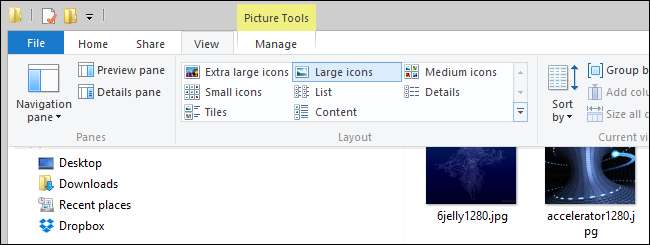
Vypadat povědomě? To jsou všechny možnosti z posuvníku Windows 7 a poté některé. Výběrem „Extra velkých ikon“ získáte rozsáhlý pohled, po kterém toužíte. Kromě použití panelu nabídek můžete také použít kontextové menu Pravé kliknutí kliknutím pravým tlačítkem mezi některým ze svých souborů nebo v záporném prostoru vedle nich a rozbalit nabídku:

Kromě použití nabídek grafického uživatelského rozhraní nebo binární zkratky v pravém dolním rohu můžete použít dvě užitečné zkratky, klávesovou zkratku a klávesovou zkratku + myš.
Používání klávesových zkratek: Zcela klávesová zkratka je CTRL + SHIFT + (1-8). Každé číslo, které vyberete, 1-8, odpovídá jedné z 8 možností, které vidíte v nabídce Zobrazit (Extra velké ikony v zobrazení Podrobnosti). Ve vašem případě by bylo nejvhodnější zapamatování CTRL + SHIFT + 1, protože to přepíná zobrazení na největší miniatury.
Použití rolovacího kolečka: Klávesová zkratka + myš vyžaduje myš s rolovacím kolečkem a nabízí nejvyšší možnou úroveň nastavení. Pokud jde o trik založený na myši, ve složce, pro kterou chcete upravit miniatury, podržte klávesu CTRL na klávesnici a posouvejte nahoru nebo dolů pomocí rolovacího kolečka myši. Posouváním nahoru se postupně posouváte nahoru v měřítku velikosti miniatur a posouváním dolů se postupně posouváte dolů v měřítku velikosti.
Jak postupně? Zatímco jako nabídka Zobrazit a trik klávesových zkratek vás omezuje na 8 zobrazení, pokud podržíte klávesu CTRL a posunete se, získáte přístup k neuvěřitelným 45 variantám velikosti miniatur obrázků a variant detailního zobrazení. Určitě někde v těchto 45 variantách je perfektní pohled pro každého uživatele.
Máte naléhavou technickou otázku? Zastřelte nám e-mail na adrese [email protected] a my se pokusíme odpovědět.







